Esta guía completa detalla varios métodos para recuperar datos perdidos en Samsung A34 de manera eficiente. Puedes intentarlo.

Los datos importantes o la eliminación accidental en Samsung Galaxy A34 crearán una situación irreversible, pero no significa necesariamente que los datos que eliminó se hayan perdido, incluidos contactos, mensajes, videos, fotos, registros de llamadas, datos de WhatsApp, audio, calendario, galería. . Es posible recuperar estos datos siempre que utilicemos las herramientas y técnicas adecuadas. Lea a continuación para encontrar esta guía completa que lo ayudará a redescubrir los archivos que pensó que había perdido y le servirá como hoja de ruta para recuperar sus datos.
Pautas
- ¿A dónde fueron los datos perdidos del Samsung A34?
- Parte 1: recuperar datos perdidos de Samsung A34 sin respaldo
- Parte 2: Recupere fácilmente fotos/videos de Samsung A34 en la Papelera de reciclaje
- Parte 3: Recuperar fotos/vídeos eliminados de Samsung A34 de Google Photos
- Parte 4: Recuperar archivos Samsung A34 eliminados con Samsung Cloud
- Conclusión
¿A dónde fueron los datos perdidos del Samsung A34?
Si utiliza el Explorador de archivos en su Samsung para buscar y eliminar archivos, se eliminarán permanentemente. Luego se deben utilizar otras herramientas para recuperar los datos. Sin embargo, si elimina datos como fotos y vídeos, podemos encontrarlos en la Papelera o Papelera de reciclaje, donde permanecen durante un período de tiempo limitado antes de eliminarse permanentemente. La Papelera de reciclaje seguirá siendo para vídeos o fotos eliminados, pero otros datos eliminados no estarán aquí. Luego mire los métodos a continuación, que también pueden recuperar otros datos.
Antes de hacer esto, primero debemos detener la sobrescritura de datos.
Antes de profundizar en los métodos de recuperación de datos perdidos del Samsung Galaxy A34 , se debe detener cualquier entrada de datos adicional. Existe la posibilidad de que los datos nuevos sobrescriban los sectores de almacenamiento de los archivos eliminados, reduciendo así las posibilidades de recuperación. Por lo tanto, debemos asegurarnos de que no haya datos o archivos nuevos en la memoria del Galaxy A34 antes de intentar restaurarlo. Para lograrlo, se recomienda apagar los datos móviles o el Wi-Fi y no instalar nuevas aplicaciones ni guardar nuevos archivos. Esto minimiza el impacto de los datos nuevos en la memoria y aumenta la tasa de éxito de nuestros intentos de recuperar los datos.
Parte 1: recuperar datos perdidos de Samsung A34 sin respaldo
Samsung Data Recovery es una herramienta poderosa que se recomienda encarecidamente aquí. Es una herramienta avanzada de recuperación de datos que le ayuda a recuperar diferentes tipos de datos desde cualquier dispositivo Samsung o Android, ya sea que haya hecho una copia de seguridad de sus datos o no. También puede ayudarle a recuperar sus datos sin importar cuál sea la situación en la que se pierdan. Esta herramienta le permite escanear, obtener una vista previa de los datos y recuperarlos.
Simplemente siga los siguientes pasos para recuperar datos perdidos en Samsung A34:
Paso 1: Descargue, instale Samsung Data Recovery en su computadora y luego conecte su Samsung A34 a su computadora con un cable USB.



Nota: Siga las indicaciones y operaciones de la interfaz para poner su Samsung A34 en modo de depuración.
Paso 2: haga clic en Recuperación de datos de Android y siga las instrucciones para escanear sus datos.

Paso 3: Una vez completado el escaneo, obtendrá una vista previa de todos sus datos. Sólo necesita seleccionar los datos que desea recuperar y hacer clic en Recuperar para completar.

Parte 2: Recupere fácilmente fotos/videos de Samsung A34 en la Papelera de reciclaje
Para recuperar sus fotos/videos eliminados usando la aplicación Galería, siga estos sencillos pasos:
- Abra la aplicación Galería en su dispositivo.
- Toque el menú de tres puntos ubicado en la esquina superior derecha de la pantalla, luego seleccione "Papelera de reciclaje" de las opciones proporcionadas.
- Navega por la Papelera de reciclaje para localizar tus archivos eliminados. Una vez que encuentre los archivos que desea restaurar, simplemente tóquelos y seleccione "Restaurar" para devolverles la vida.
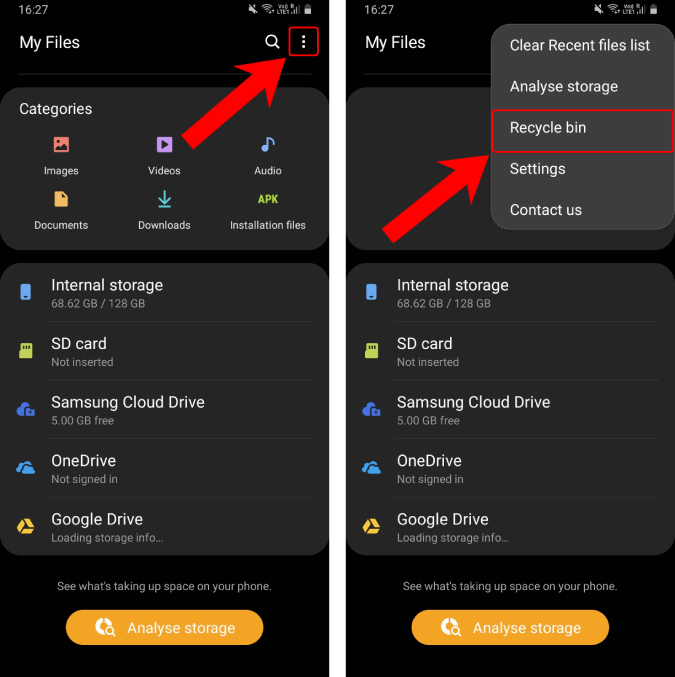
Parte 3: Recuperar fotos/vídeos eliminados de Samsung A34 de Google Photos
Google Photos es una aplicación versátil que almacena de forma segura imágenes y vídeos eliminados para una fácil recuperación dentro del ecosistema de Google. La aplicación ofrece una variedad de funciones, incluido almacenamiento ilimitado para fotos y videos, así como herramientas de edición. Cuando los usuarios eliminan accidentalmente una imagen o un vídeo, Google Photos realiza automáticamente una copia de seguridad, lo que permite una recuperación perfecta desde la sección "Eliminados" de la cuenta del usuario. Este proceso eficiente garantiza que los usuarios puedan restaurar sus preciados recuerdos sin ningún problema, lo que convierte a Google Photos en una herramienta indispensable para salvaguardar y recuperar contenido eliminado.
Los siguientes son los pasos para utilizar este método:
- Abra la aplicación Google Photos en su dispositivo.
- Toque "Biblioteca" y luego seleccione "Papelera" de las opciones proporcionadas.
- Mantenga presionado los elementos que desea recuperar y luego toque "Restaurar" para devolverlos a su biblioteca de fotos principal.
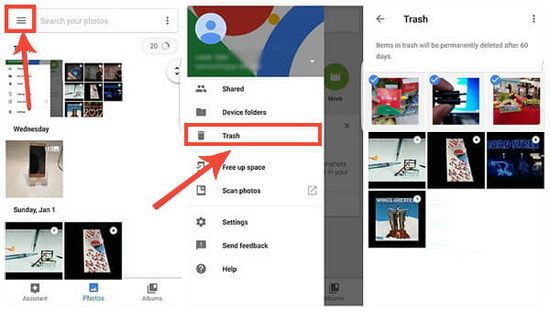
Nota: Sincronice la configuración de su Samsung Galaxy A34 y Google Photos para garantizar el uso correcto de este método.
Parte 4: Recuperar archivos Samsung A34 eliminados con Samsung Cloud
Además de utilizar los métodos anteriores, también puede utilizar Samsung Cloud para recuperar datos eliminados. Pero la desventaja de este método de recuperación es que los usuarios deben hacer una copia de seguridad de los datos en Samsung Cloud antes. Si no ha realizado una copia de seguridad de los datos con antelación, no podrá recuperar los datos eliminados utilizando este método. Sin embargo, si ha realizado una copia de seguridad de los datos en Samsung Cloud, este método es efectivo incluso si los elimina accidental o accidentalmente.
Paso 1: Abra la "Configuración" en su dispositivo Samsung, luego toque "Cuenta y copia de seguridad".
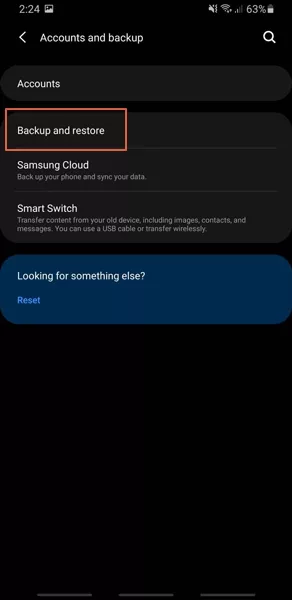
Paso 2: Dentro de esta sección, busque y seleccione "Copia de seguridad y restauración", luego toque "Restaurar datos".
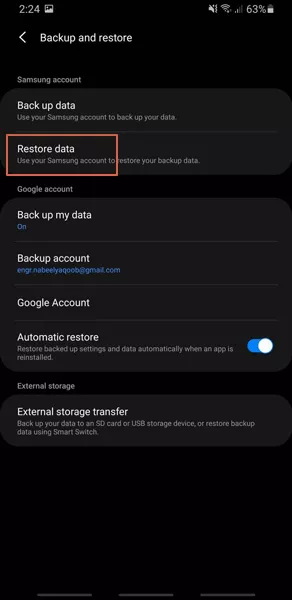
Paso 3: Elija los tipos de archivos específicos que desea restaurar y luego toque "Restaurar". Los datos seleccionados se restaurarán desde Samsung Cloud.
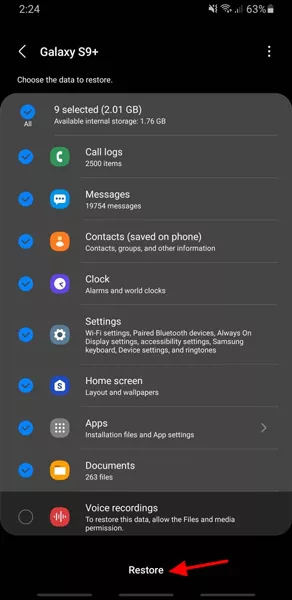
Conclusión
Después de todo el proceso, una vez que tengamos los métodos de recuperación anteriores, nuestro problema es realmente fácil de resolver. Sólo entonces sabremos que los datos del Samsung Galaxy A34 no han desaparecido para siempre. Sólo medidas proactivas, junto con las herramientas de recuperación adecuadas, pueden proporcionar una red de seguridad para su vida digital, garantizando que sus archivos valiosos permanezcan a su alcance incluso después de una eliminación accidental.





